电脑开机一直重启是什么原因 电脑自动重启频繁是什么原因
电脑开机一直重启可能是因为硬件故障或系统问题,例如内存条接触不良、电源供应不稳定、主板故障等,而电脑自动重启频繁可能是由于系统崩溃、病毒感染、驱动程序问题等原因导致。在面对这些问题时,我们可以尝试重新安装系统、更新驱动程序、检查硬件连接等方法来解决。如果问题依然存在,建议及时寻求专业人士的帮助进行维修。
具体步骤:
1.系统失败导致自动重启
鼠标右键点击“我的电脑”,选择“属性”
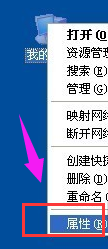
2.切换到“高级”选项卡,单击启动和故障恢复的“设置”按钮
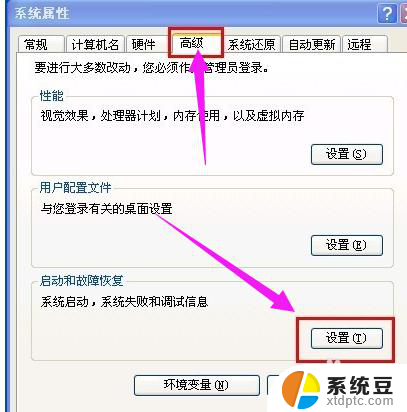
3.在系统失败选项下将“自动重新启动”的复选框去掉,然后一路单击“确定”按钮使设置生效。
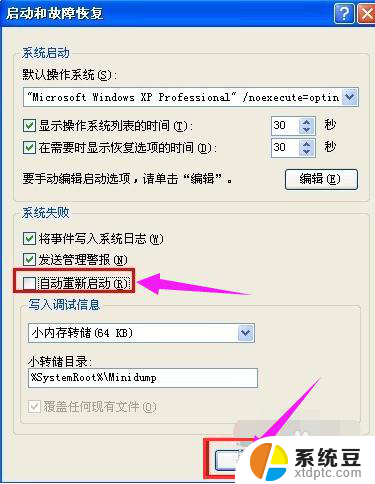
4.USB设备问题
如今市面上的USB设备各式各样,有时USB设备出现故障也会导致电脑自动重启的现象,这时我们应立即拔掉USB的接口以免再次发生此类状况

5.启用高级电源支持
打开“开始”菜单,点击“运行”,在打开框中输入“regedit”命令,按“确定”按钮
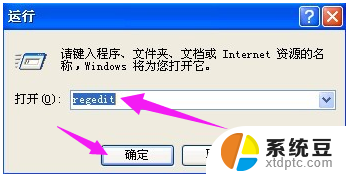
6.打开“注册表编辑器”窗口,在注册表树中(左侧窗口)依次展开以下分支
HKEY_LOCAL_MACHINE\SOFTWARE\Microsoft\Windows NT\CurrentVersion\Winlogon
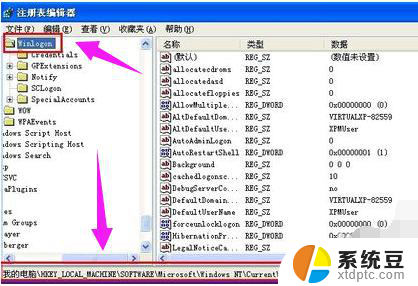
7.系统重启系统软件图解6
在右边窗口找到并双击打开数值名称“PowerdownAfterShutdown”的字符串键值,将数值数据修改为“1”。设置完成户单击“确定”按钮即可生效
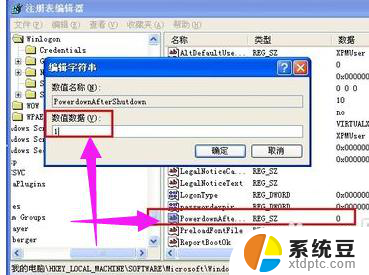
8.网卡电源设置
鼠标右键点击“我的电脑”,选择“管理”
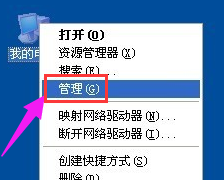
9.打开“计算机管理”窗口,在左侧的控制台树单击系统工具下的“设备管理器”项,
在右边窗口展开“网络适配器”,出来的项目双击打开网卡
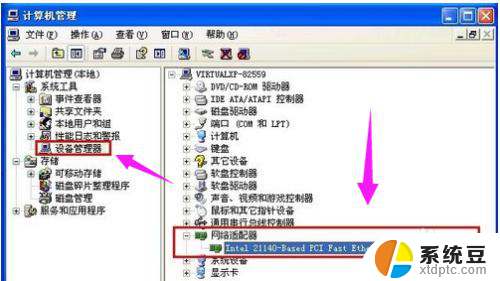
10.切换到“电源管理”选项卡,确保“允许计算机关闭这个设备以节约电源”复选框的勾是打上的,“允许这台设备使计算机脱离待机状态”复选框是未勾选的,操作完成后单击“确定”按钮

11.软件/驱动程序不兼容:
如果是软件或驱动程序不兼容导致电脑自动重启,那么就需要进一步的排查。进行这项故障诊断工作必须具备一定的计算机基础知识,并且还需要主人回忆最近对系统做了哪些更改,并且最近新增了哪些软件或驱动程序
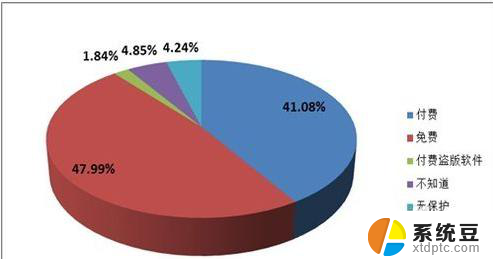
12.利用事件查看器来查看自动重启故障的错误日志
右击“我的电脑”,单击“管理”命令。
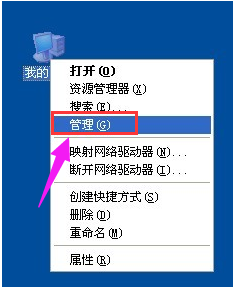
13.打开“计算机管理”,在控制台树窗口单击系统工具下的“事件查看器”——“系统”,这时我们会看到类型为“错误”的事件,打开来看看有没有记录关键的消息
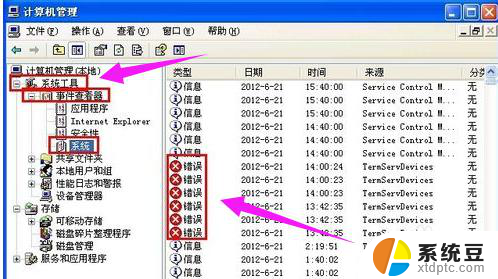
14.病毒/木马
病毒/木马能促使计算机系统发生很多奇奇怪怪的故障问题,当然电脑无缘无故自动重启也不例外,
使用软件将其查杀。
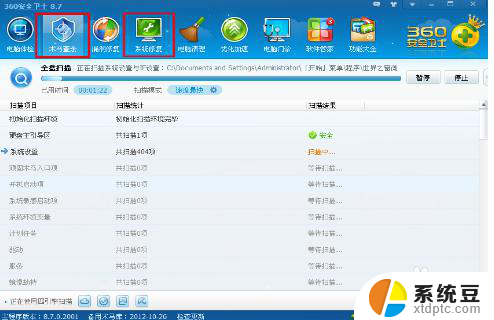
以上就是电脑开机一直重启的原因及解决方法,希望对遇到这种情况的用户有所帮助。
电脑开机一直重启是什么原因 电脑自动重启频繁是什么原因相关教程
- 手提电脑启动不起来是什么原因 笔记本电脑无法开机的原因及解决方法
- 电脑一直在重启怎么办 电脑开机后一直自动重启怎么办
- 一加手机屏幕闪屏是什么原因 手机闪屏频繁怎么办
- 电脑显示屏老是黑屏什么原因 电脑显示器黑屏原因分析
- wps表格链接打开一直出现不更新提示的原因是什么
- wps这个链接分享用不了是什么原因 wps分享链接无法打开的原因是什么
- 电脑经常突然关机是什么原因 电脑突然关机怎么办
- 电脑开机后又重启一直循环 怎样处理电脑开不了机频繁重启的问题
- 苹果平板电脑充电慢是什么原因 ipad充电缓慢怎么解决
- 台式电脑主机无法启动的原因 台式电脑无法启动怎么办
- 美版iphone12pro和国版有什么区别 iphone12pro美版和国行的配置差异
- 怎么关闭百度的无痕浏览 取消百度浏览器无痕浏览的方法
- 查询连接的wifi密码 电脑上查看WIFI密码步骤
- qq输入法符号怎么打 QQ拼音输入法如何打出颜文字
- 电脑屏幕如何锁屏快捷键 电脑锁屏的快捷键是什么
- 打印机脱机如何解决 打印机脱机显示怎么办
电脑教程推荐